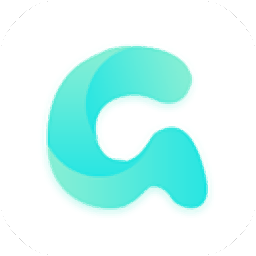PDF猫GIF制作工具旋转GIF的方法
- 时间:2020-12-12 09:10
- 来源:下载吧
- 编辑:weijiayan
PDF猫GIF制作工具这款软件是一款非常好用的GIF文件制作工具,通过这款软件我们可以方便快速的根据自己的需求来制作GIF文件,并且在制作的过程中也可以添加其他GIF文件来编辑,比如有时候用户发现GIF文件的方向有误,这样的话就需要我们进行GIF文件方向转换的操作了,通过PDF猫GIF制作工具这款软件就可以完成转换,只是有的用户不知道要怎么操作,那么接下来小编就跟大家分享一下使用PDF猫GIF制作工具来旋转GIF的具体操作方法了,感兴趣的朋友不妨一起来看看这篇教程。
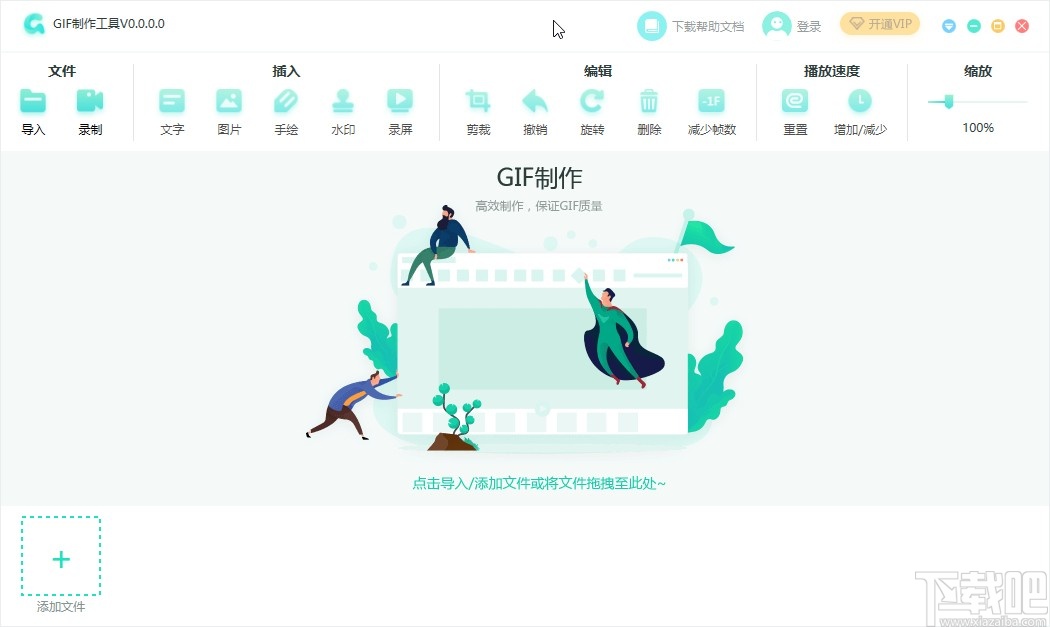
方法步骤
1.首先第一步我们打开软件之后,在软件的左上角找到导入这个选项,点击之后可以打开选择导入文件的界面。
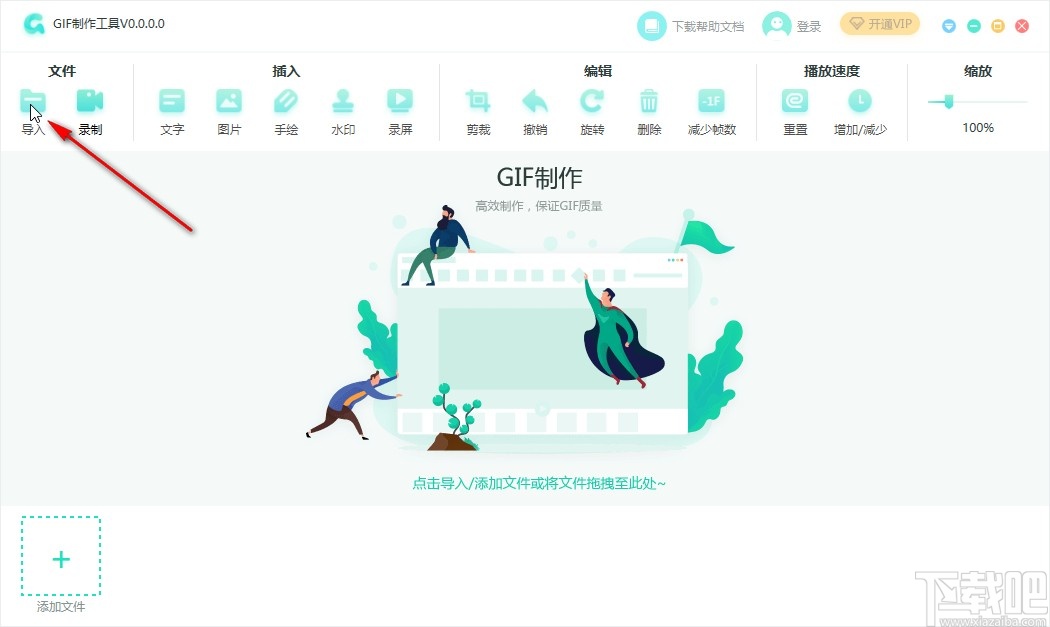
2.打开这个选择文件的界面之后,在界面中选择想要处理的GIF文件,找到之后选中它点击打开按钮。
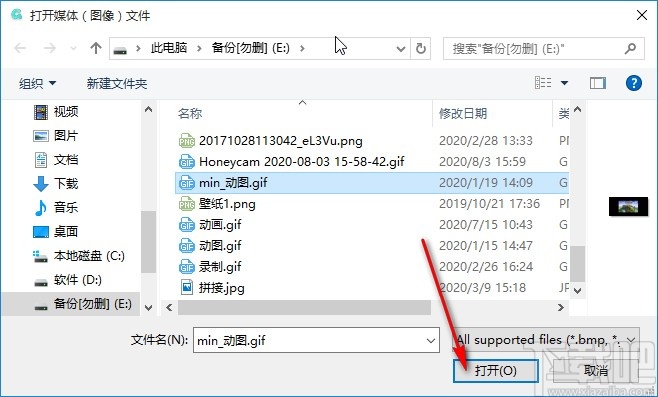
3.点击这个打开按钮将GIF成功添加到软件界面之后,可以看到界面中有旋转这个功能图标,如下图中所示,点击它进入到旋转功能界面。
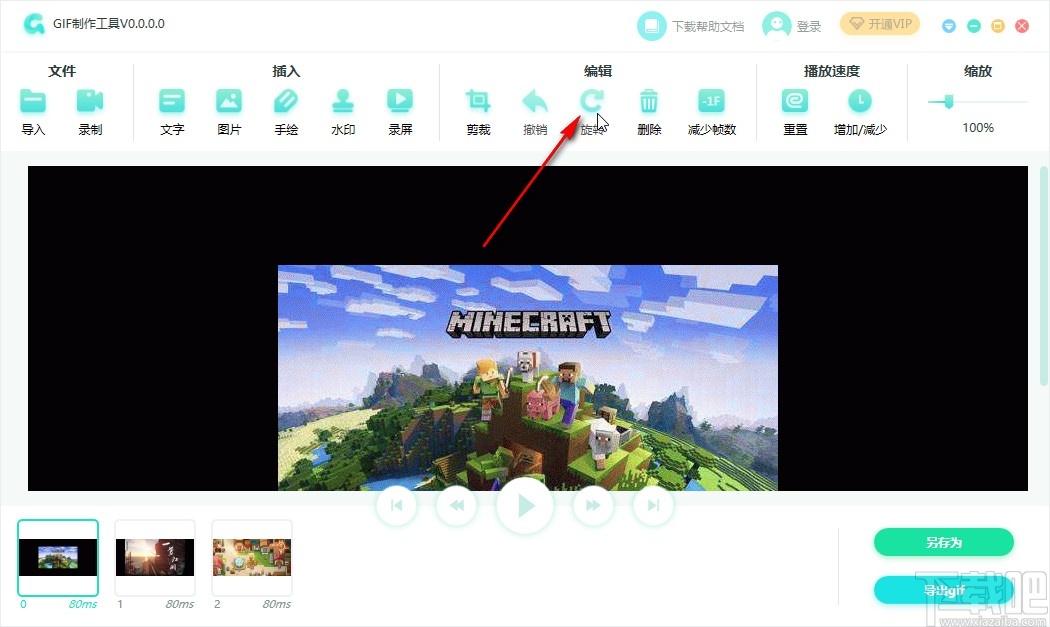
4.进入到这个旋转功能界面之后,在界面的右边可以看到有翻转和旋转功能,我们根据自己的需求来选择想要使用的旋转角度之后,点击右下方的应用按钮。
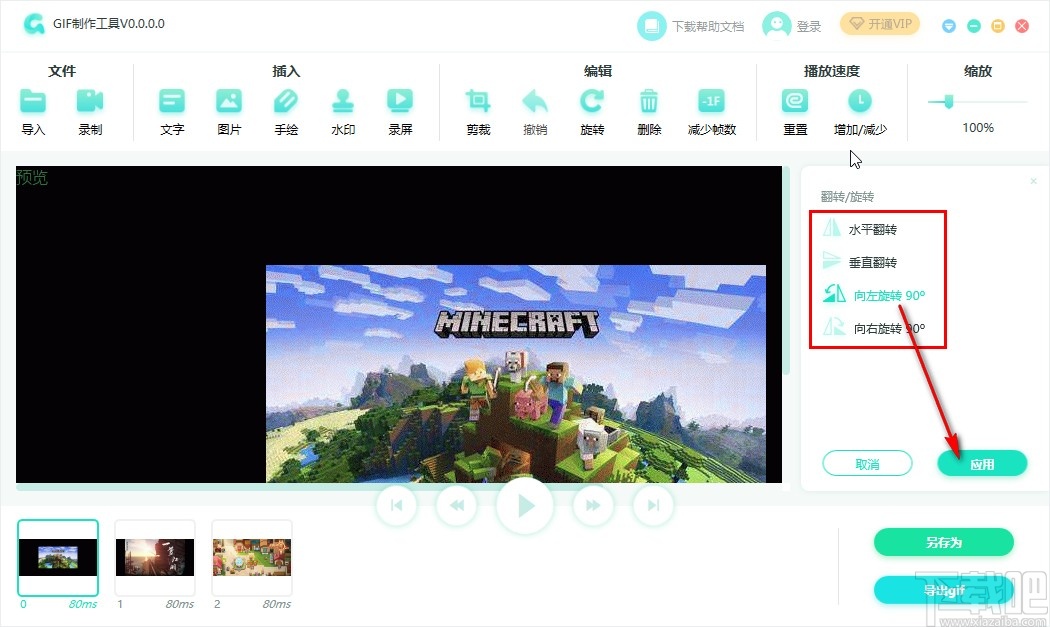
5.点击这个应用按钮之后就会应用旋转功能了,看到旋转之后的效果,可以点击右下角的导出GIF这个功能按钮准备导出GIF文件。
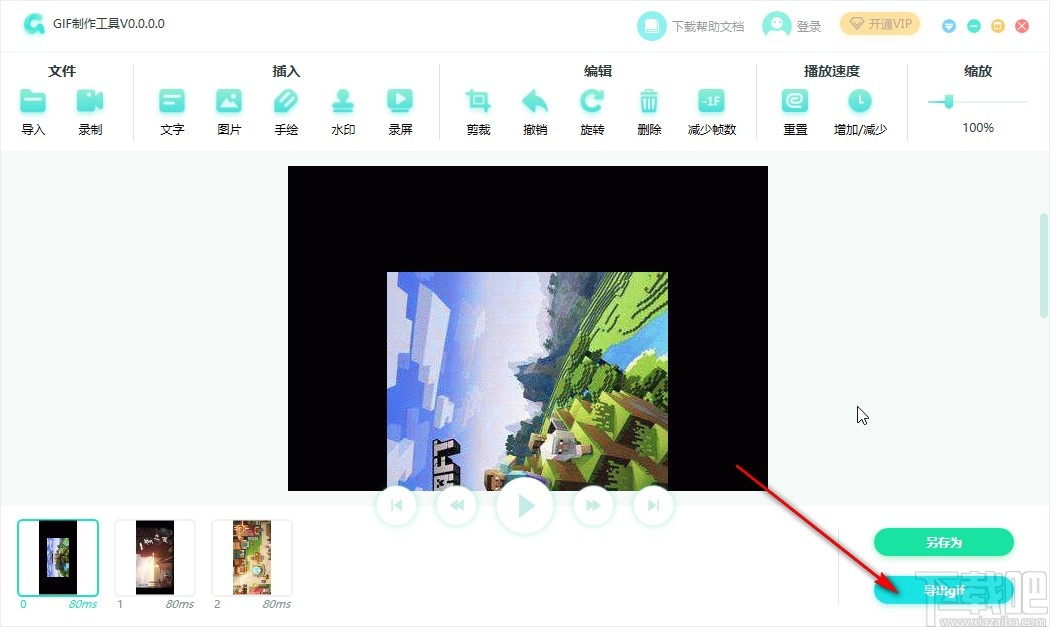
6.最后在出现的导出文件面板中,根据需求设置好存储路径和存储文件名称之后,点击应用按钮就可以了。
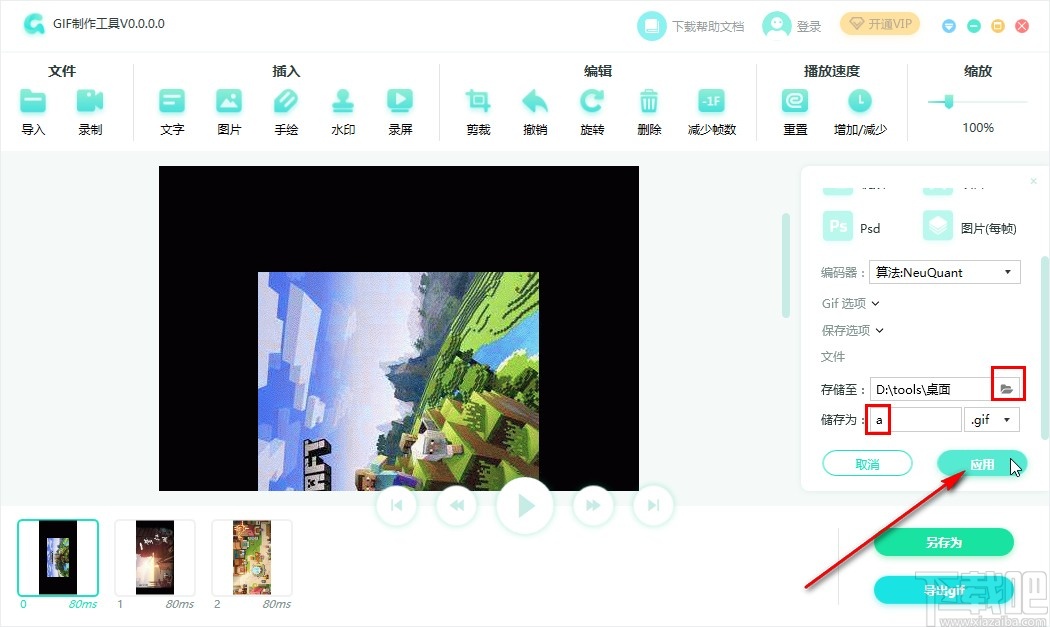
以上就是小编今天跟大家分享的使用PDF猫GIF制作工具这款软件来旋转GIF的操作方法,有需要的朋友赶紧试一试这个方法吧,希望这篇教程能够帮助到大家。
最近更新
-
 淘宝怎么用微信支付
淘宝怎么用微信支付
淘宝微信支付怎么开通?9月5日淘宝公示与微信
- 2 手机上怎么查法定退休时间 09-13
- 3 怎么查自己的法定退休年龄 09-13
- 4 小红书宠物小伙伴怎么挖宝 09-04
- 5 小红书AI宠物怎么养 09-04
- 6 网易云音乐补偿7天会员怎么领 08-21
人气排行
-
 易剪辑给视频添加马赛克的方法
易剪辑给视频添加马赛克的方法
易剪辑是一款功能强大的视频编辑软件,该软件体积小巧,但是给用
-
 爱拍电脑端调整视频播放速度的方法
爱拍电脑端调整视频播放速度的方法
爱拍电脑端是一款功能齐全的视频编辑软件,该软件界面直观漂亮,
-
 snapgene下载安装方法
snapgene下载安装方法
snapgene是一款非常好用的分子生物学模拟软件,通过该软件我们可
-
 ae2020导出视频的方法
ae2020导出视频的方法
ae这款软件的全称是AfterEffects,是一款世界著名的拥有影像合成
-
 mouse rate checker下载安装方法
mouse rate checker下载安装方法
mouseratechecker是一款检测鼠标DPI和扫描率综合性能的软件,可以
-
 packet tracer汉化操作方法
packet tracer汉化操作方法
CiscoPacketTracer是一款思科模拟器,它是一款非常著名的图形界面
-
 manycam下载使用方法
manycam下载使用方法
manycam是一款非常实用且功能强大的摄像头美化分割软件,它拥有非
-
 ms8.0下载安装的方法
ms8.0下载安装的方法
MaterialsStudio8.0是一款功能强大的材料模拟软件,模拟的内容包
-
 blender设置中文的方法
blender设置中文的方法
blender是一款开源的跨平台全能三维动画制作软件,该软件功能十分
-
 blender复制物体的方法
blender复制物体的方法
blender是一款高效实用的跨平台全能三维动画制作软件,该软件不仅